Excel: aplique formatação condicional com múltiplas condições
Freqüentemente, você pode querer aplicar formatação condicional a células com base em várias condições no Excel.
O exemplo a seguir mostra exatamente como fazer isso.
Exemplo: formatação condicional com múltiplas condições
Suponha que temos o seguinte conjunto de dados contendo informações sobre vários times de basquete:
![]()
Suponha que queiramos destacar cada valor na coluna de pontos onde o valor é maior que 10 e menor que 20.
Para fazer isso, destaque os valores no intervalo B2:B14 , clique no ícone Formatação Condicional na guia Início e clique em Nova Regra :

Na nova janela que aparece, clique em Use uma fórmula para determinar quais células formatar e insira a seguinte fórmula na caixa:
=IF(AND(B2>10, B2<20), TRUE, FALSE)
Em seguida, clique no botão Formatar e escolha uma cor de preenchimento a ser usada e clique em OK :
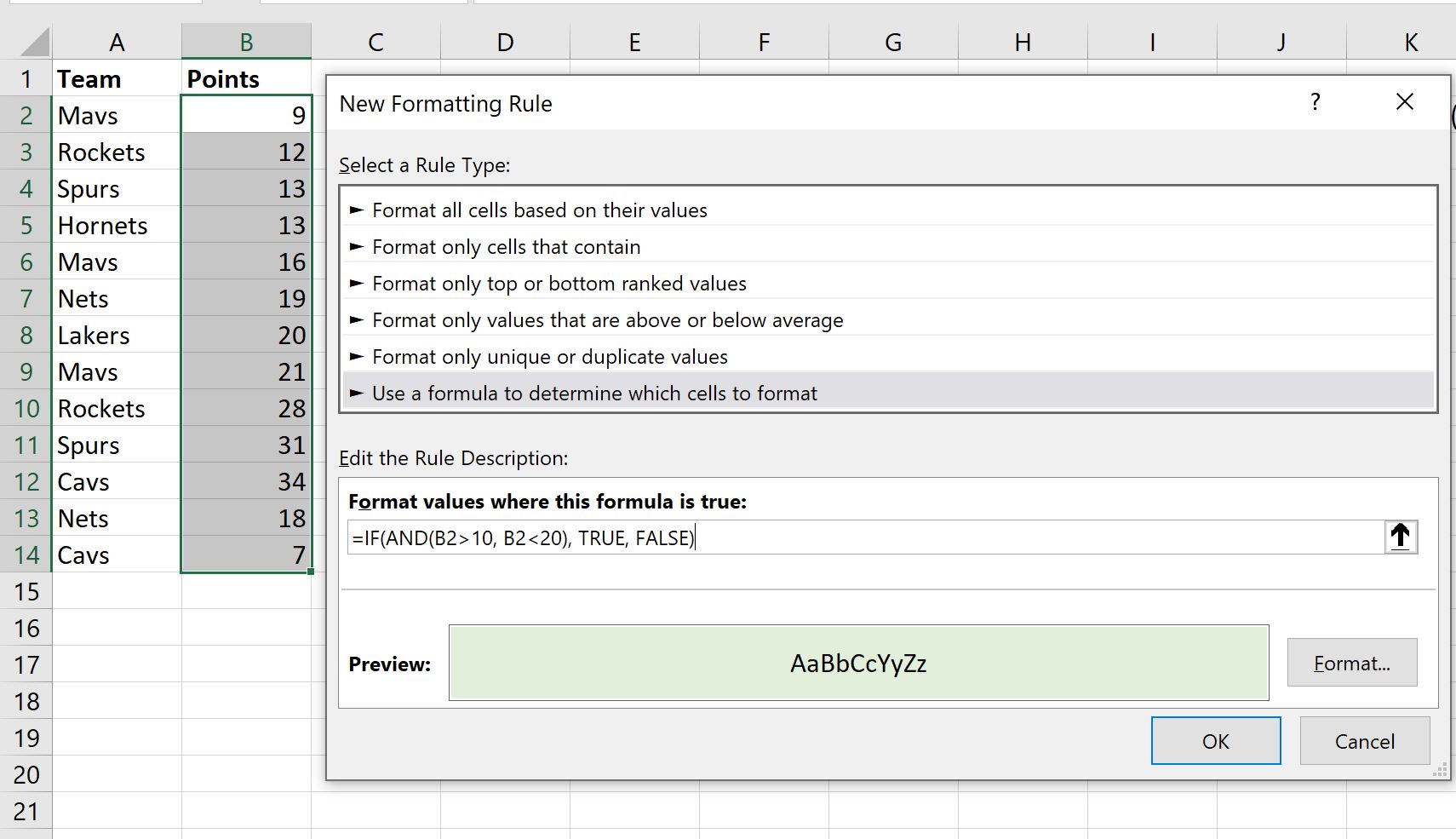
Cada valor na coluna de pontos maior que 10 e menor que 20 será destacado automaticamente:
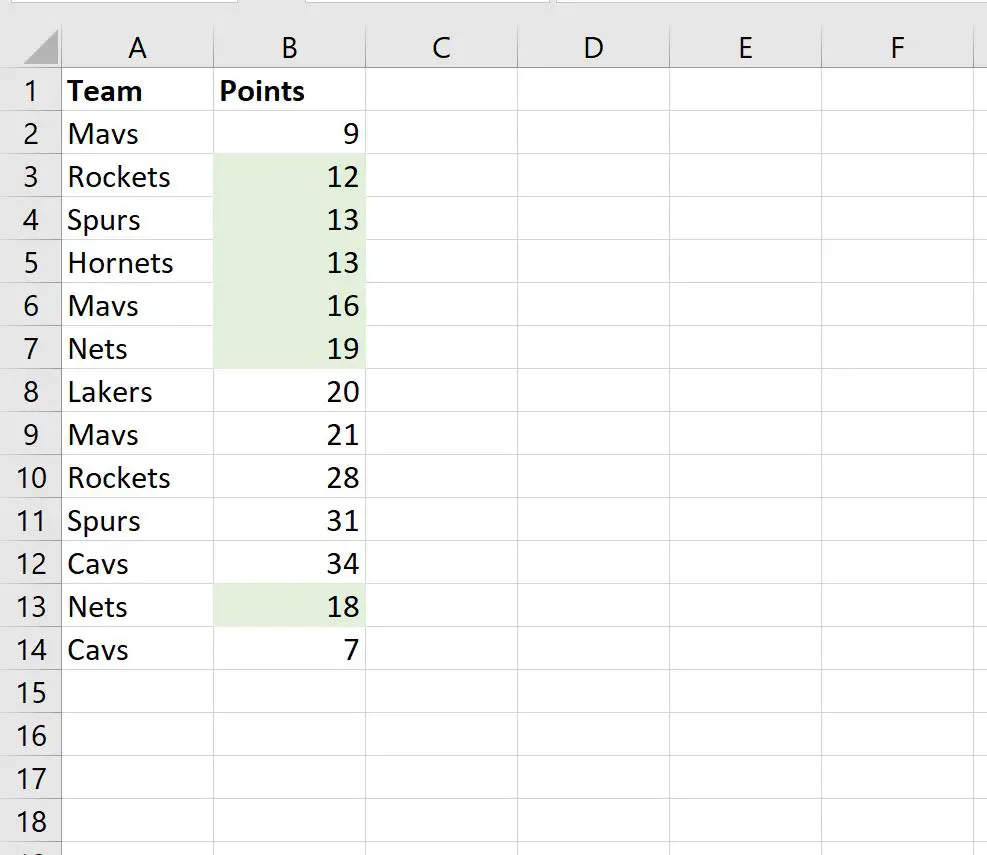
Nota : Você pode encontrar a documentação completa da função AND no Excel aqui .
Recursos adicionais
Os tutoriais a seguir explicam como realizar outras tarefas comuns no Excel:
Como aplicar formatação condicional se a célula contiver texto no Excel
Como encontrar os 10% principais valores em uma coluna do Excel
Como encontrar os 10 principais valores em uma lista no Excel
Como encontrar valores únicos de múltiplas colunas no Excel